ソフトバンクのiPhone7がSIMロック解除可能な時期を迎えたので、SIMロック解除してSIMフリーiPhoneにすることにしました。その過程を画像付きで解説します。
一度経験してしまえば『なるほど、こんな感じなのね』となるでしょうが、最初はよくわからなかったりちょっとしたことでつまずいたりするものなので、参考にしていただければ。
ちなみにどこのSIMで使うかって?愚問ですな、ワイモバイルに決まってますよ(`・ω・´)b それではさっそくどうぞ。
SIMロック解除のルール
ソフトバンクのSIMロック解除のルールが契約当初より緩和されていて、購入後181日からSIMロック解除可というルールが、購入後101日からSIMロック解除可に変更になっています。
『早くSIMフリーにして海外旅行でも使いたい!』という方には朗報ですね。
このルール変更は私の頭の片隅にあったような気はしますが、ソフトバンクiPhone7のSIMロック解除は契約後半年くらい経った後に行いました。深い意味はありません、忘れていただけです(^_^;)
事前に準備しておいた方がいいもの
事前に準備しておいた方がスムーズにSIMロック解除できるので、以下を事前準備しておきましょう。
wi-fi環境
なければテザリングでもいいのですが、アクティベーションする時に使います。
ワイモバイルのSIMはAPN設定をしないとネットにつながりませんので、契約済みのワイモバイルSIMが手元にあったとしても、アクティベーションのためのネットワークが必要です。
『今すぐSIMロック解除したいのに!』その気持ちをちょっとだけ抑えて、家に帰るまで待ちましょう(もしくはマックやスタバへGO)。
IMEI
『IMEIってなんぞや?』
IMEIは、「国際移動体装置識別番号(端末識別番号)」を意味する英語“International Mobile Equipment Identifier”の略で、携帯電話やデータ通信カードが1台ずつ持っている識別番号です。 原則として、各端末は1台1台、異なる番号になっています。
ケータイWatchさん曰く、上記のようなものらしいです。
まぁスマホやらを識別するために、一台一台個別に振り分けられている番号ってことですね。
これもSIMロック解除する際に必要になるので事前にご準備を。
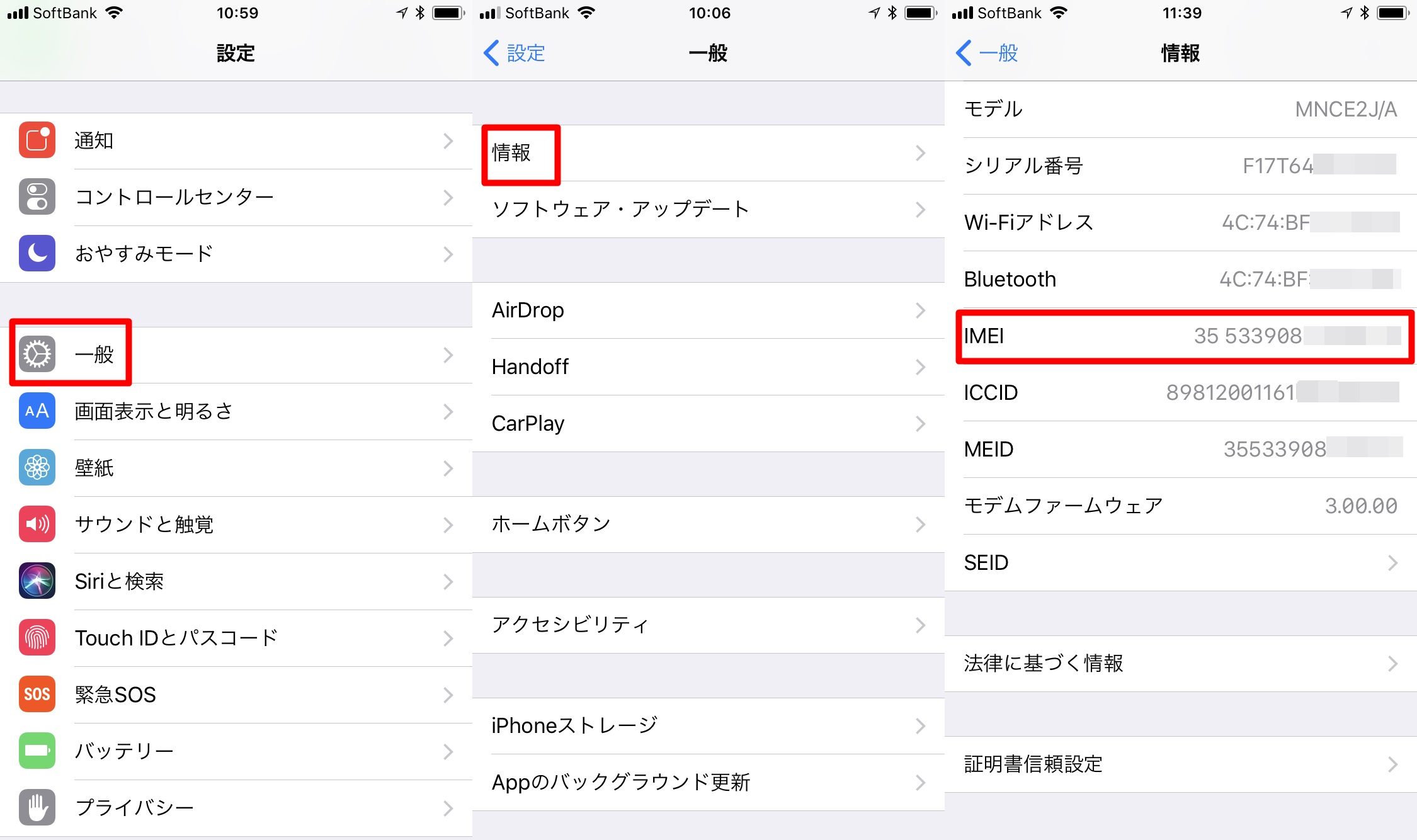
確認方法は 設定⇒一般⇒情報⇒IMEI です。
AppleIDとパスワード
『あっ、パスワード覚えているかあやしい!!』という方は事前に確認しておきましょう。
どうしても思い出せない方はこちら↓
https://support.apple.com/ja-jp/apple-id
ソフトバンク以外の他事業者のSIM(解約済みのものでもOK)
『これって解約済のSIMでもできるんだろうか?』という疑問があったので、この記事を書くために人柱になって購入したワイモバイルのデータSIMの残骸を使って、iPhone7のSIMロック解除にトライしました↓
結果、解約済のワイモバイルSIMでも問題なくSIMロック解除可能でした。
なので『えッ、他事業者のSIMなんて持ってないよ( ;∀;)』という方でも、以前に使っていたスマホにドコモなりauなりソフトバンクのSIMが突き刺さったままになっていませんか?
もしくは親、兄弟、友人、彼氏彼女のSIMでもOKなので何かしらのSIMを用意しましょう。
一応他事業者のSIMがなくても、iPhoneをバックアップ⇒iPhoneを消去⇒iPhoneを復元 という面倒な方法もありますので、いばらの道を好む方はこちらのルートをどうぞ。
SIMロック解除の方法
SIMロック解除する方法は2種類あって、ソフトバンクショップでするかマイソフトバンクでするかです。
ソフトバンクショップでSIMロック解除をお願いすると、時間もかかりますし手数料として3000円とられるので、私は無料でできるマイソフトバンクから行いました。
具体的な手順
まず、マイソフトバンクにログイン⇒契約確認⇒SIMロック解除の手続きと進みます。
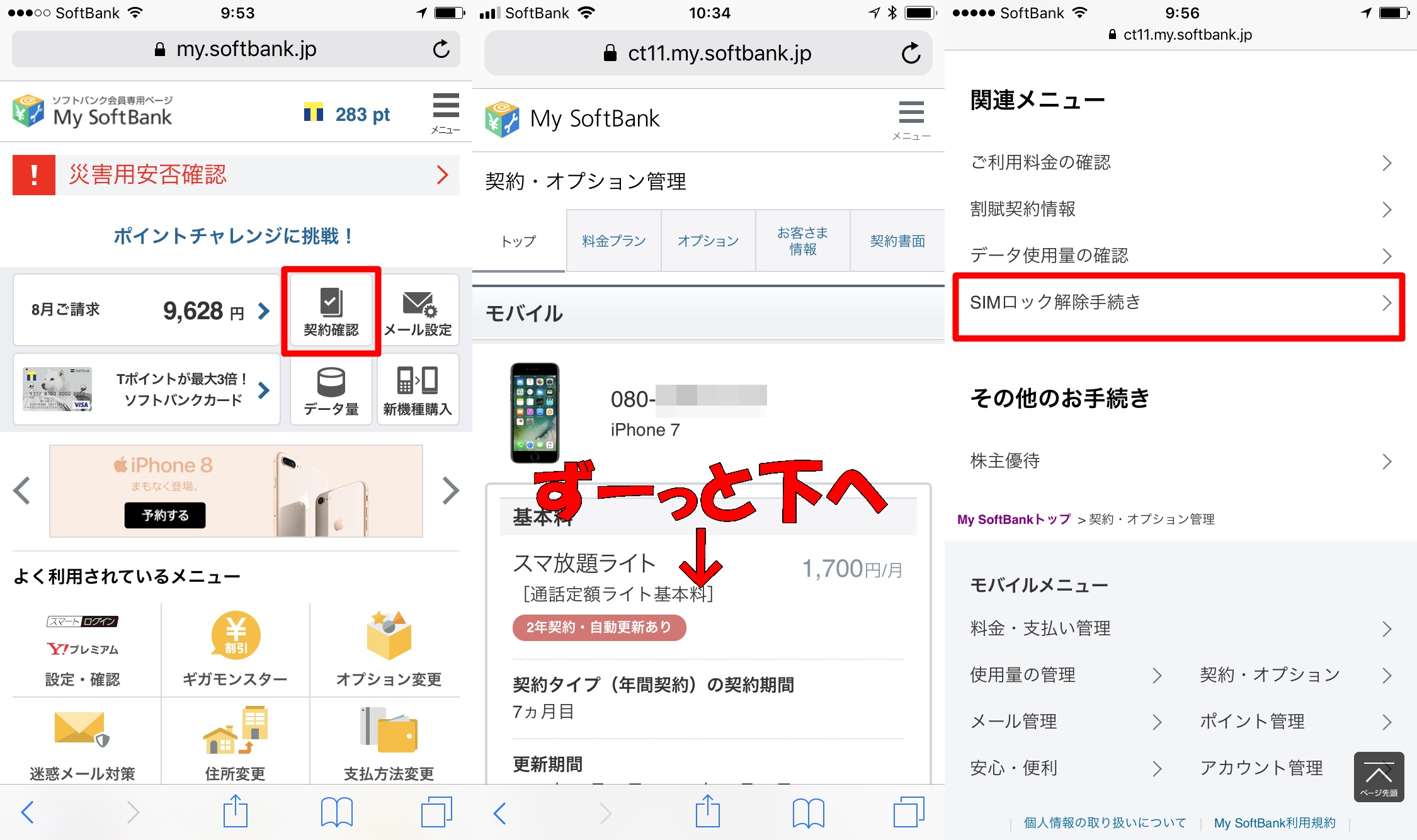
注意事項を確認し、先ほどメモしたIMEIを入力し解除手続きをするをタップします。
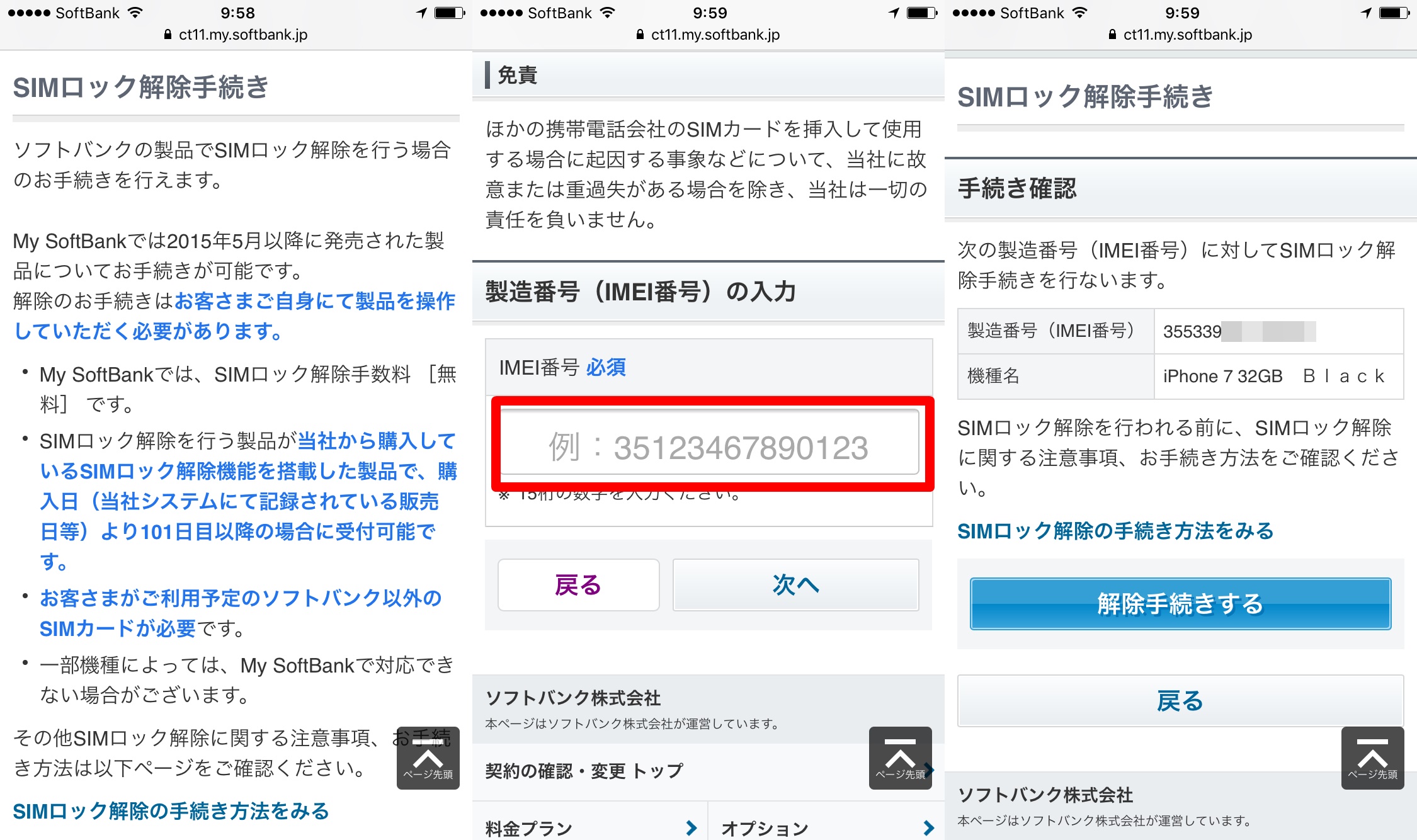
そうするとこんな感じでSIMロック解除の手続きを受付しましたよという画面になります。
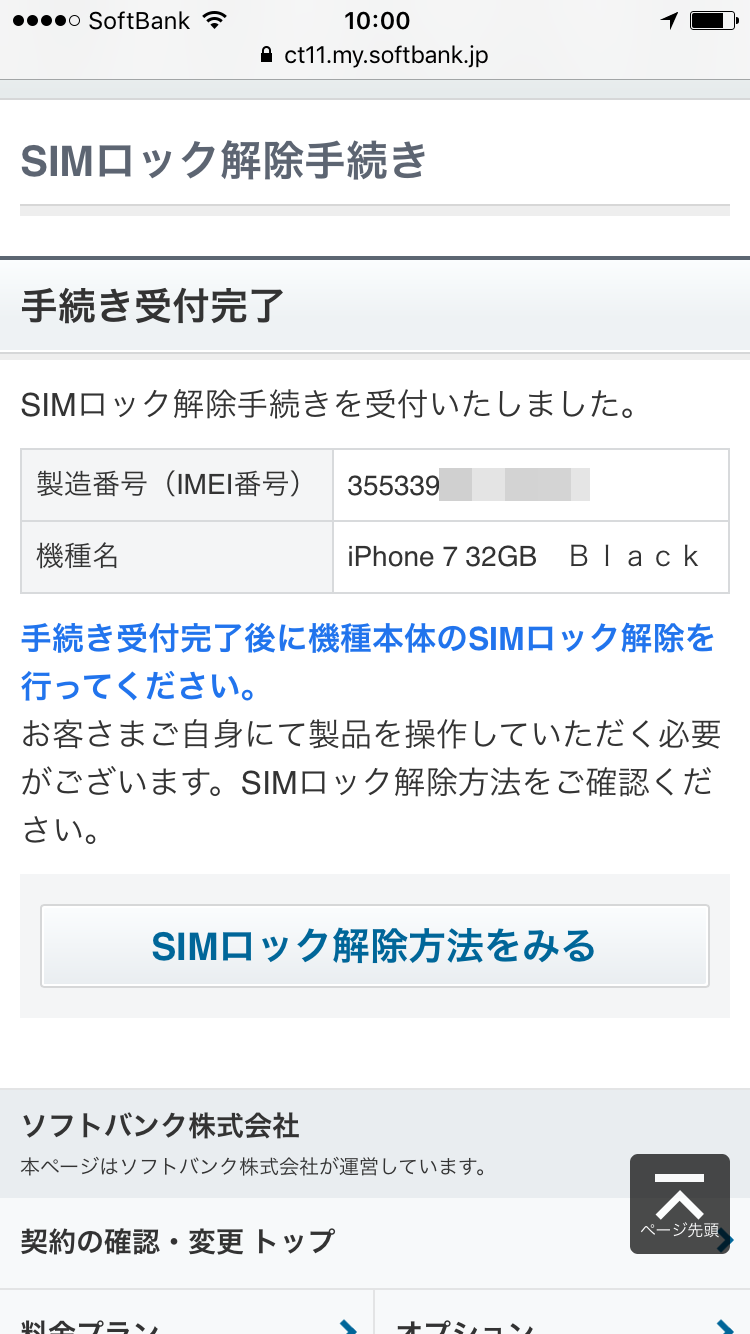
『やったー、これで我がiPhoneもSIMフリーだぁ』と喜ぶのはちょっと早いくて、他事業者のSIMを入れてアクティベーションという作業に進みます。
このアクティベーションが済んで初めてSIMフリーiPhoneの誕生なんで、もう少し頑張りましょう。
アクティベーション
電源を切って、他事業者のSIM(私の場合ワイモバイルのSIM)を入れ、電源を入れ直します。
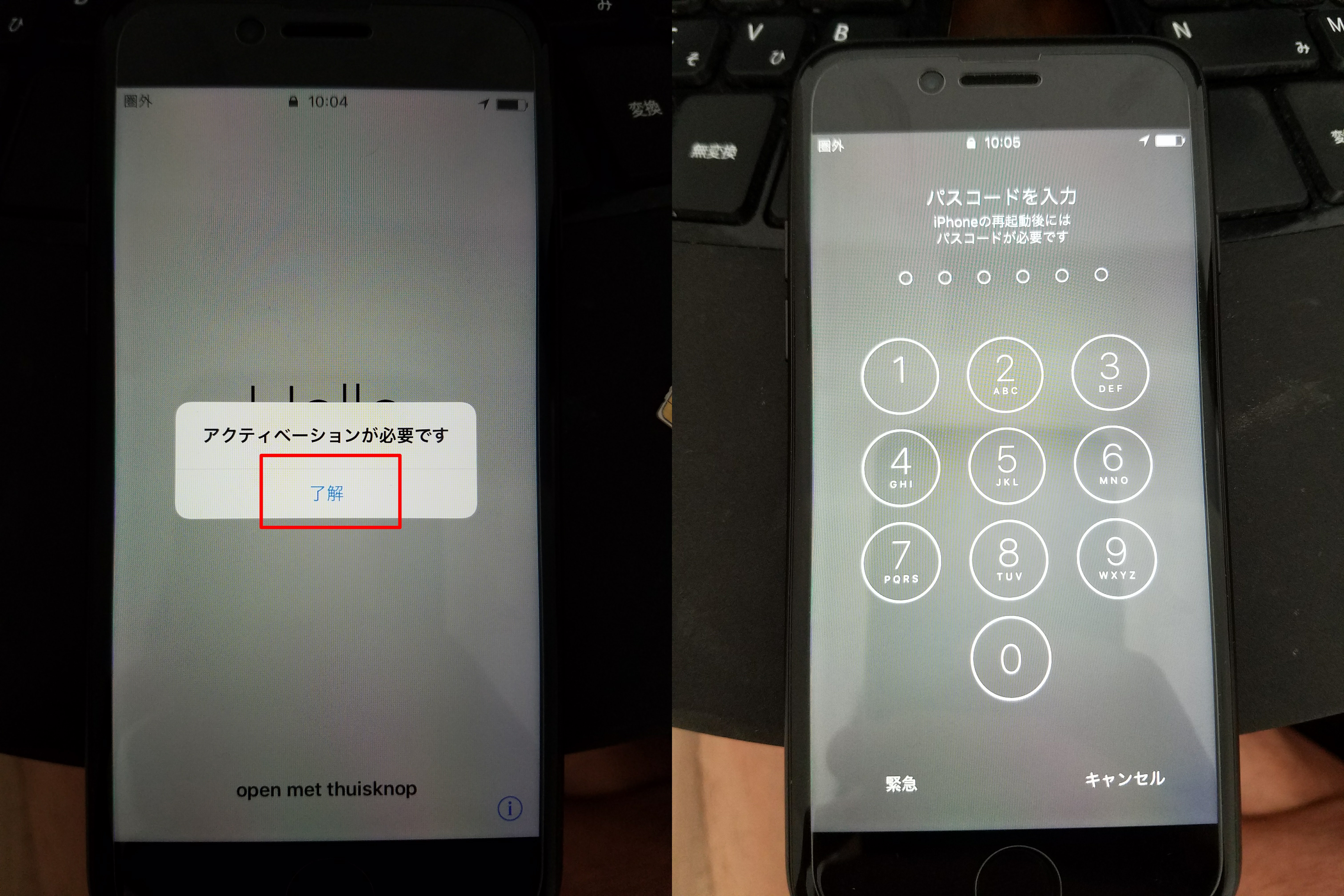
そうするとこんな感じでアクティベーションが必要ですと言ってきますんで、了解をタップしパスコードを入力します。
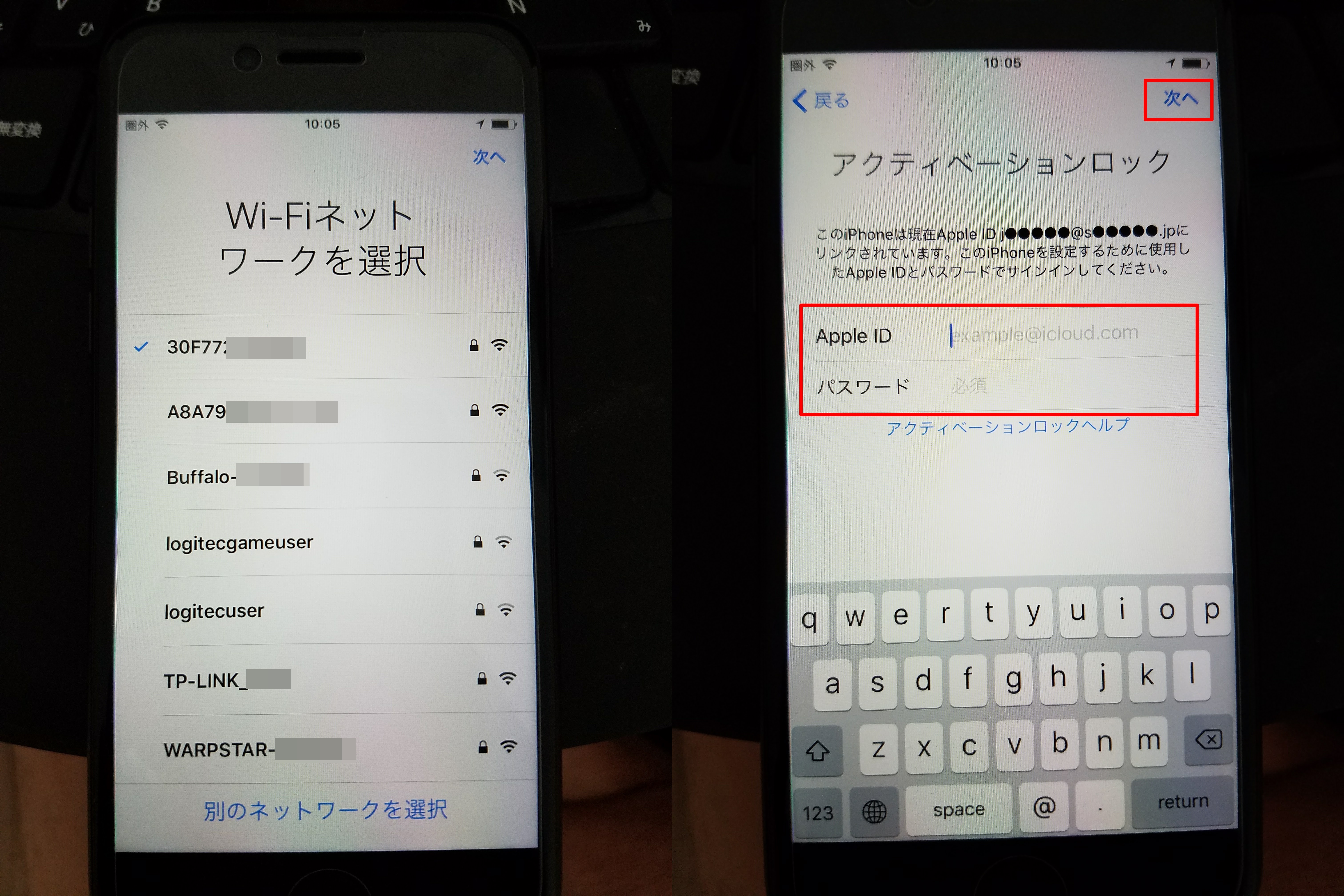
続いてwi-fiを選択し、Apple IDとパスワードを入力すれば、晴れてあなたのiPhoneはSIMフリーです。おめでとうございます。
構成プロファイルのダウンロード
ワイモバイルSIMで使うなら構成プロファイルというものをダウンロードする必要があります。
ダウンロード先はこちら⇒http://faq.ymobile.jp/faq/view/300809
上記のURLへ飛ぶとこんな感じの画面になります↓
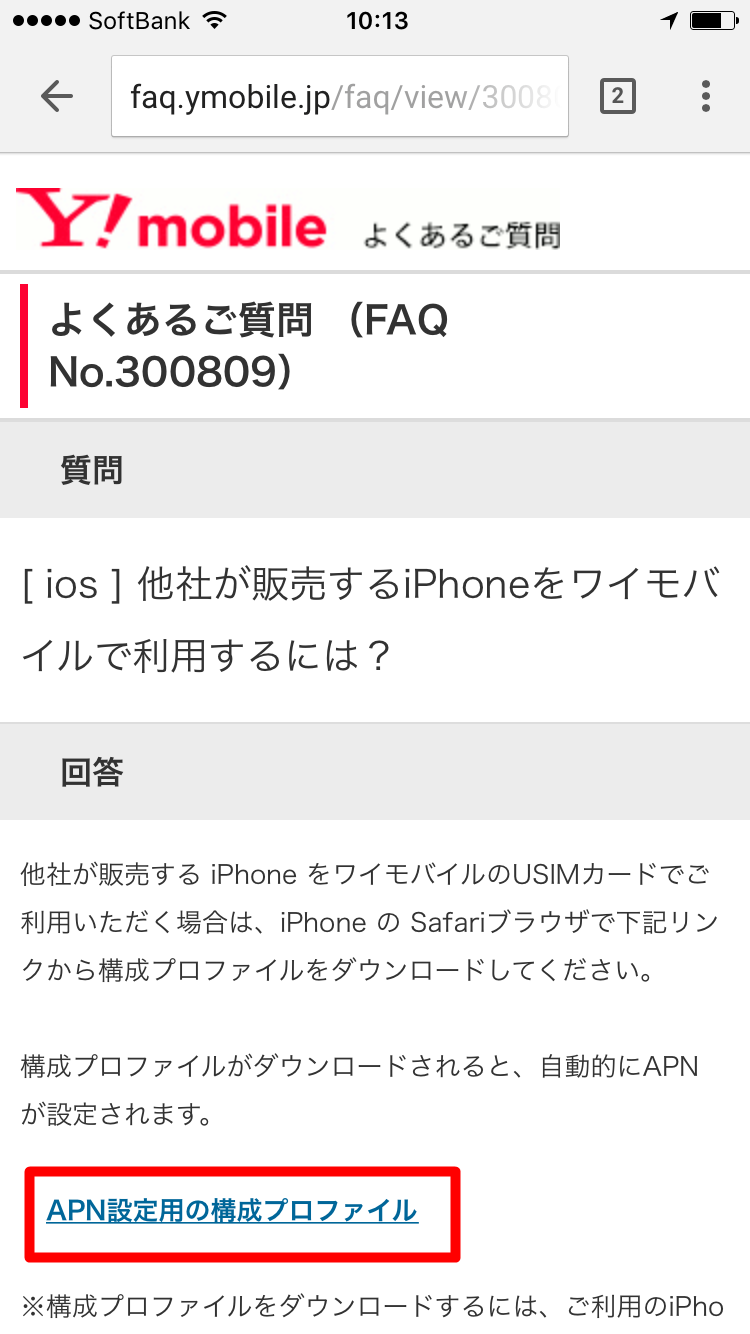
このAPN設定用の構成プロファイルをダウンロードし、下記の流れでインストールすれば、あなたのiPhoneはワイモバイルSIMで使えるようになります。
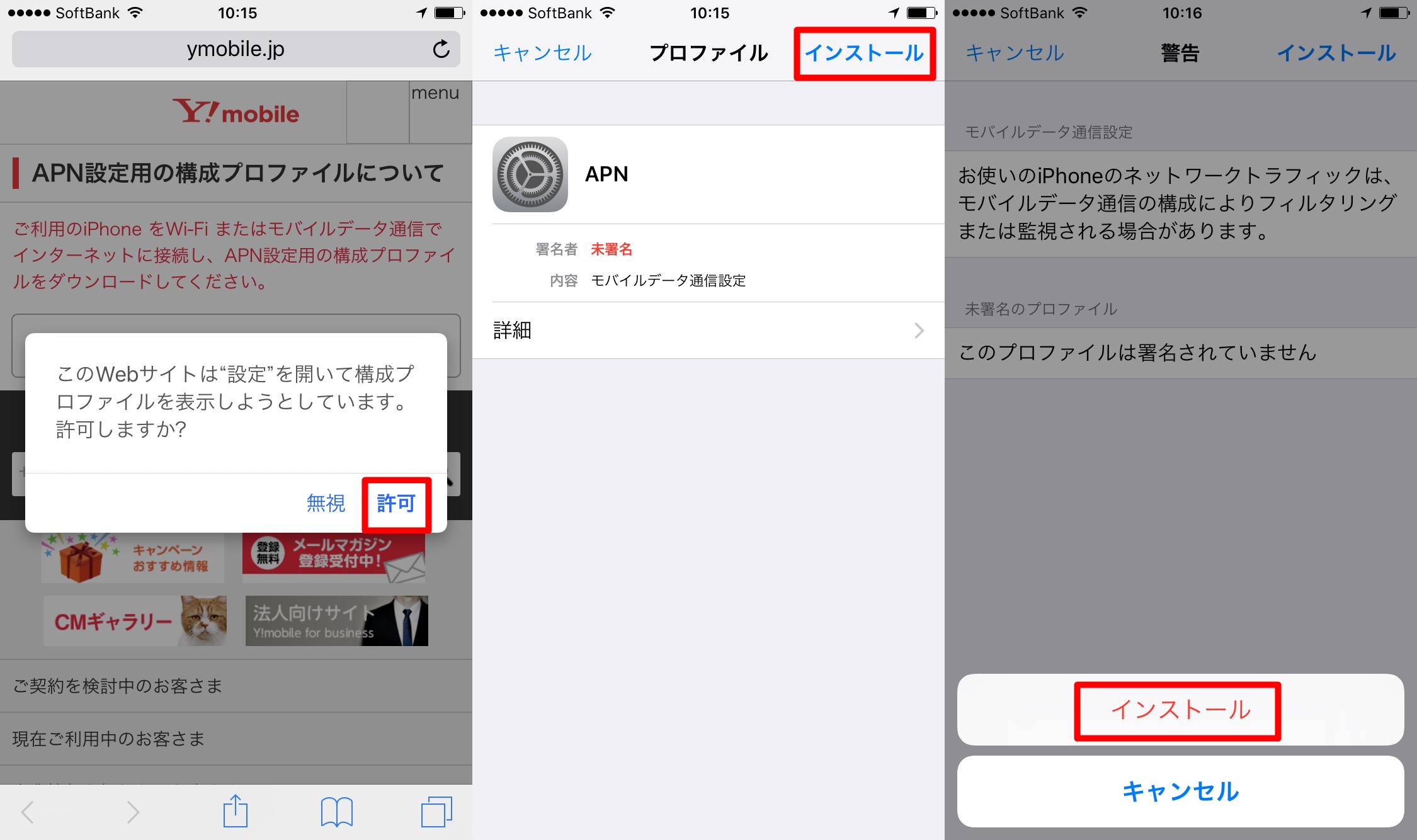
おめでとうございます。これであなたのiPhoneもワイモバイルデビューですね。
トラブルシューティング
私が経験したいくつかのトラブルとその解説方法もついでに載せておきます。
ワイモバイルの構成プロファイルがダウンロードできない場合
ワイモバイルの構成プロファイルをダウンロードする際のブラウザは、Safariを選ぶようにして下さい。
私同様Google贔屓な方は不本意かもしれませんが、残念ながらChromeからダウンロードするとこのようにエラーが出ます↓
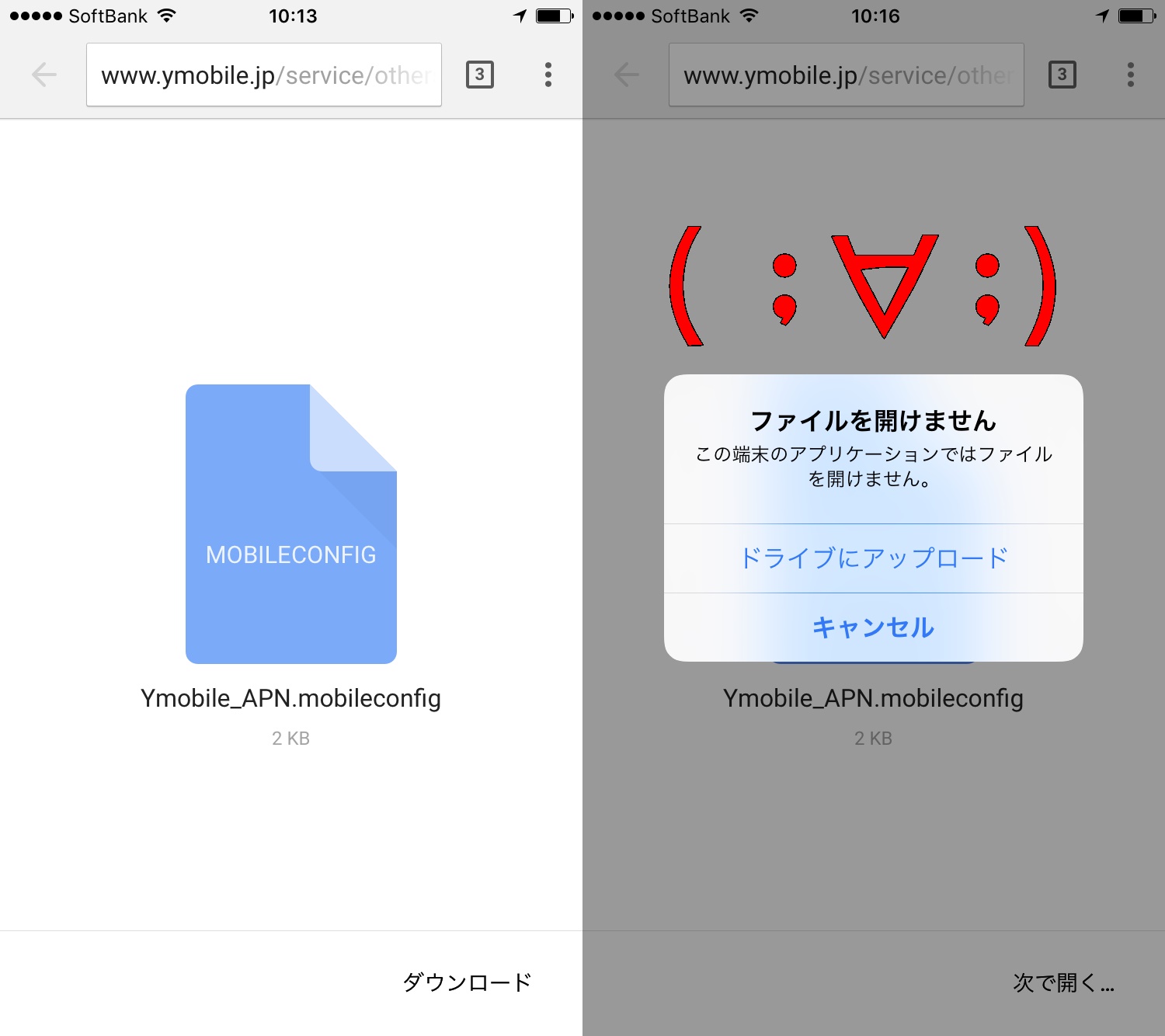
『構成プロファイルがダウンロードできない!なぜだ!』と発狂しないでください。
Safariでダウンロードすれば問題なくダウンロードできますので。
ワイモバイルの構成プロファイルをインストールしてもネットに繋がらない場合
iPhoneのSIMロックを解除すれば様々な事業者のSIMで使えるSIMフリー機になるわけですが、事業者ごとに定められた構成プロファイル(APN)をインストールする必要があります。
このルールはワイモバイルSIMで使う場合も同様で、ワイモバイルのホームページから構成プロファイルをインストールしてアクティベートします。それについては解説させていただきました。
で、ちょっとした注意点なんですが、このワイモバイルの構成プロファイルは多くのケースで他事業者の構成プロファイルとケンカします。
他事業者の構成プロファイルがインストールされたままだと、ワイモバイルの構成プロファイルが仕事をせず、ネットに接続されません。
そう、ワイモバイルの構成プロファイルは排他的な思想の持主なんですね。
なので海外旅行をしてiPhoneに現地事業者のSIMを入れて使い(その際に構成プロファイルもインストールして)、日本に戻ってきてワイモバイルSIMを入れなおして反応がない(ネットにつながなない)場合はここを疑ってみてください。
他事業者の構成プロファイルをアンインストールすれば使えるようになる可能性が高いので。
構成プロファイルの確認方法は 設定⇒一般⇒プロファイルで確認でき、指定した構成プロファイルを選んで削除すれば問題ありません。
まとめ
以上、ソフトバンクのiPhone7をSIMロック解除してワイモバイルSIMで使うための方法でした。
問題なくSIMロック解除できましたでしょうか?あなたのお役にたったなら幸いです。
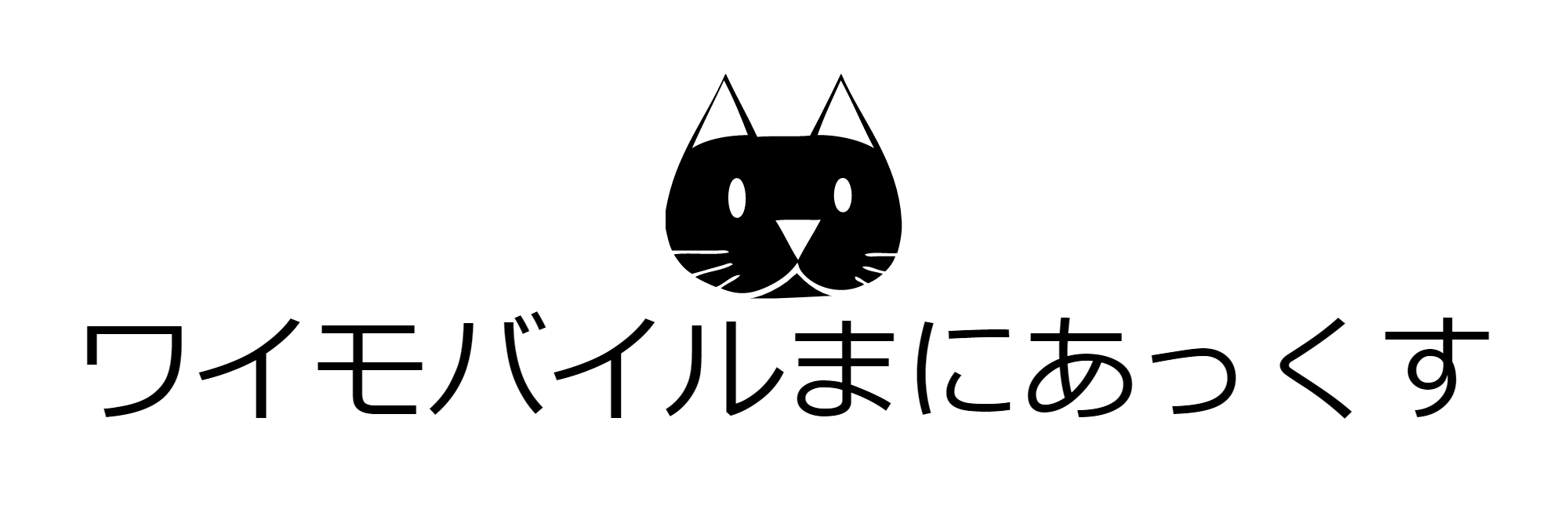













コメントを残す